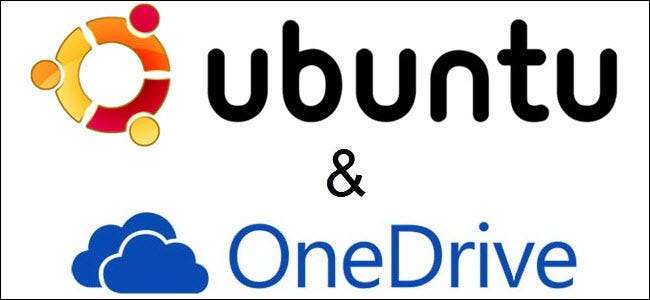
Em junho de 2014, a Microsoft aumentou a quantidade de armazenamento que você obtém com uma conta gratuita do OneDrive para 15 GB, de 7 GB. Agora que você tem todo esse armazenamento online gratuito, por que não usá-lo? Eu uso Ubuntu, não Windows, você diz. Não se preocupe. Existe uma solução.
A solução é instalar uma ferramenta chamada “OneDrive-D”. Esta ferramenta é gratuita, mas não está disponível no Ubuntu Software Center. Mostraremos como instalar o OneDrive-D e usá-lo para se conectar à sua conta do OneDrive e sincronizar o seu conteúdo.
NOTA: Quando dissermos para digitar algo neste artigo e houver aspas em torno do texto, NÃO digite as aspas, a menos que especifique o contrário.
O primeiro passo é baixe o programa do GitHub . Abra o Gerenciador de arquivos e navegue até o diretório no qual você baixou o arquivo. Para extrair o conteúdo do arquivo .zip, clique com o botão direito no arquivo e selecione “Extrair aqui”.
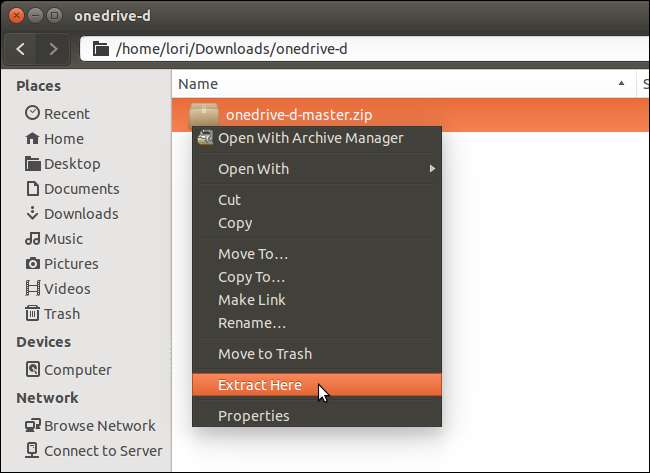
Abra a pasta que você extraiu, “onedrive-d-master”.
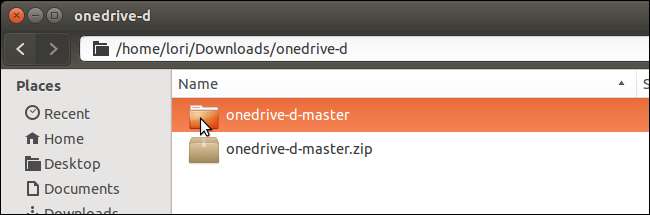
Na pasta “onedrive-d-master”, você encontrará um script de instalação que tratará da instalação do programa e das dependências necessárias. Para executar este script, usaremos o Terminal.
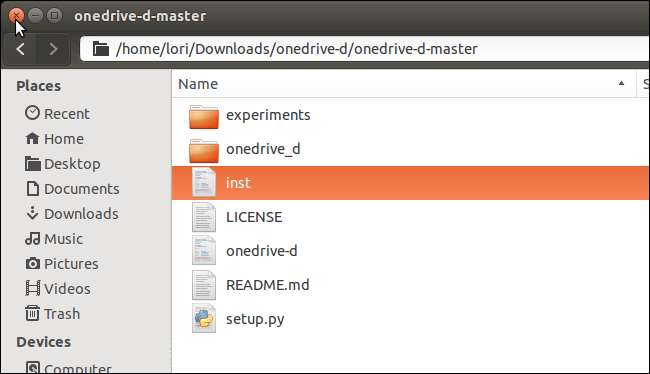
Pressione Ctrl + Alt + T para abrir uma janela do Terminal. No prompt, mude para o diretório “onedrive-d-master”. Se precisar de ajuda para mudar de diretório, consulte nosso artigo sobre usando o Terminal Linux .

Para instalar o OneDrive-D, digite o seguinte comando no prompt e pressione “Enter”.
sudo ./inst install
Digite sua senha quando solicitado e pressione “Enter”.

O progresso da instalação é exibido e, em seguida, é exibida uma mensagem dizendo quanto espaço em disco será usado. Quando perguntado se você deseja continuar, digite um “Y” e pressione Enter.
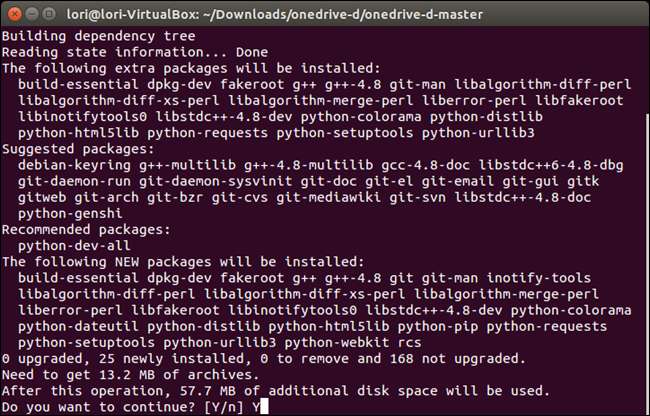
Quando a instalação for concluída, a caixa de diálogo “Configurações” do OneDrive-D será exibida. Primeiro, você precisa se conectar à sua conta OneDrive. Para fazer isso, clique em “Conectar-se ao OneDrive.com”.
NOTA: Deixe a janela Terminal aberta. Estaremos usando novamente mais tarde neste artigo.
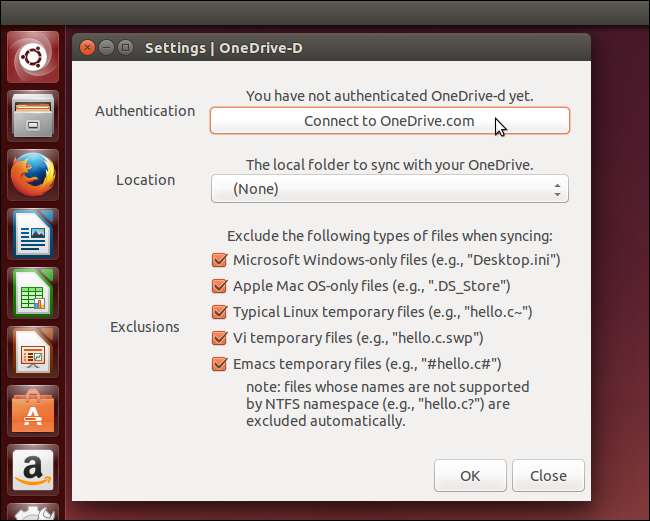
Na caixa de diálogo “Connect to OneDrive.com”, digite seu endereço de e-mail e senha da Microsoft e clique em “Sign in”.

Outra caixa de diálogo é exibida informando que o OneDrive-D precisa de permissão para acessar suas informações do OneDrive. Para continuar, clique em “Sim”.
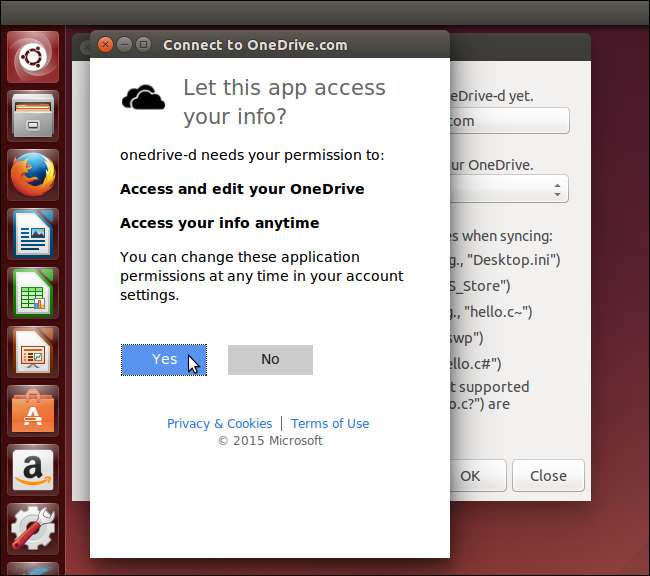
Uma mensagem é exibida acima do botão “Conectar ao OneDrive.com” indicando que você se conectou à sua conta do OneDrive.
Agora você precisa selecionar um diretório em seu disco rígido no qual o conteúdo de sua conta OneDrive será sincronizado. Você pode fazer isso em uma janela do Terminal (conforme descrito em nosso artigo sobre usando o Terminal Linux ) ou no Gerenciador de Arquivos.
Depois de criar um diretório para o conteúdo do OneDrive, clique na lista suspensa “Local” e selecione “Outro…”.

Na caixa de diálogo “Escolha sua pasta local do OneDrive”, navegue até o diretório que você criou para o conteúdo do OneDrive e clique em “Abrir”.
NOTA: Se você precisar criar uma nova pasta, use o botão “Criar Pasta”.
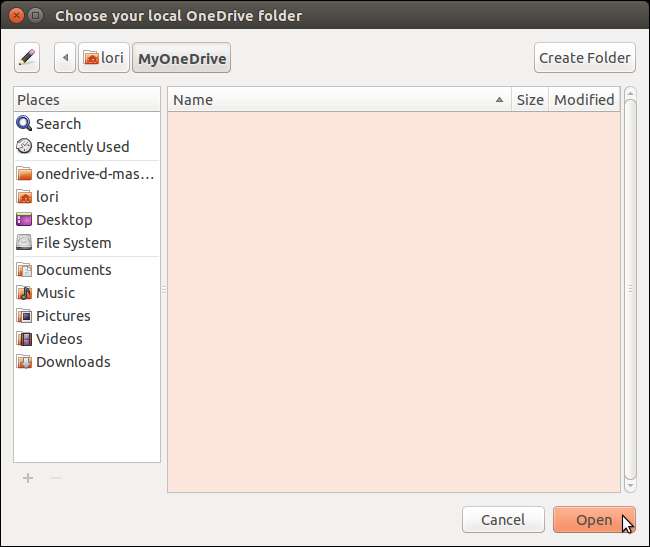
Por padrão, todas as caixas de seleção são selecionadas na seção “Exclusões” para os tipos de arquivos que você deseja excluir durante a sincronização. Se você não deseja excluir certos tipos, desmarque as caixas de seleção aplicáveis. Assim que terminar de escolher suas configurações, clique em “OK”.
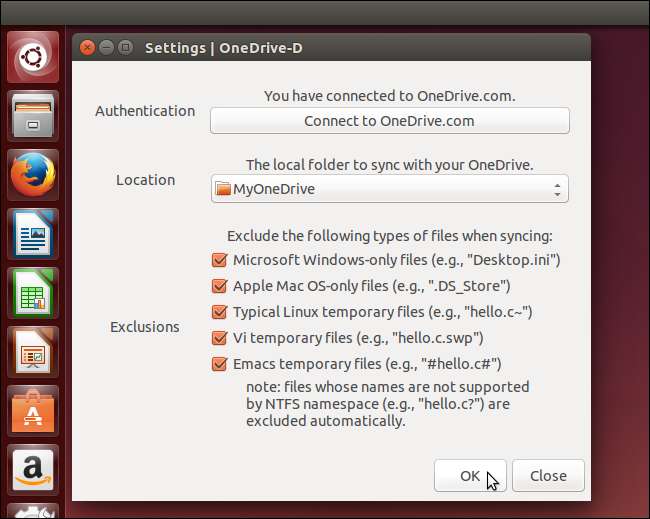
Uma mensagem é exibida informando que suas preferências foram salvas com sucesso. Clique em “OK” para fechar a caixa de diálogo.
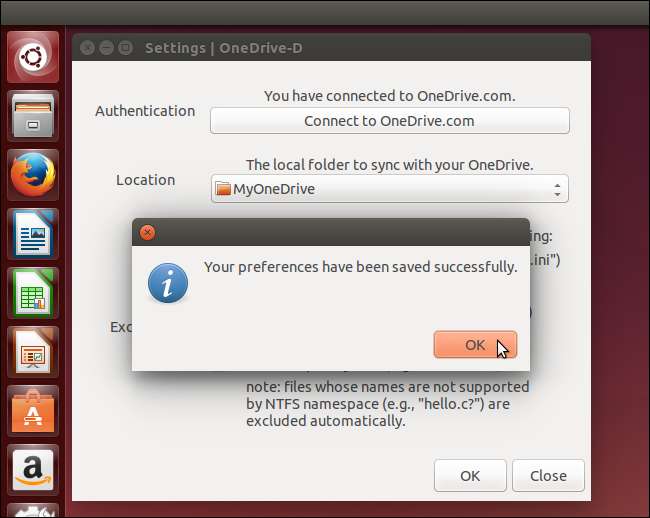
Você retornará à caixa de diálogo “Configurações”. Clique em “Fechar”.
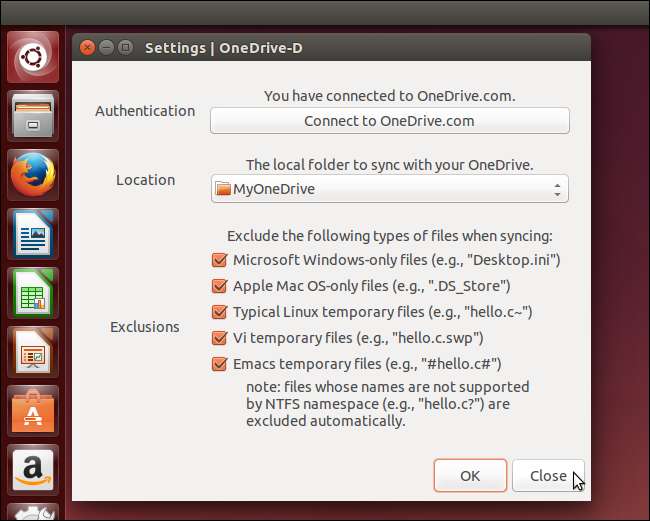
Agora, você deve dizer ao OneDrive-D para sincronizar com o OneDrive para colocar seu conteúdo no diretório especificado. Para fazer isso, volte para a janela aberta do Terminal, digite o seguinte comando no prompt e pressione “Enter”.
onedrive-d

O processo de sincronização é iniciado e o andamento é exibido na janela Terminal.
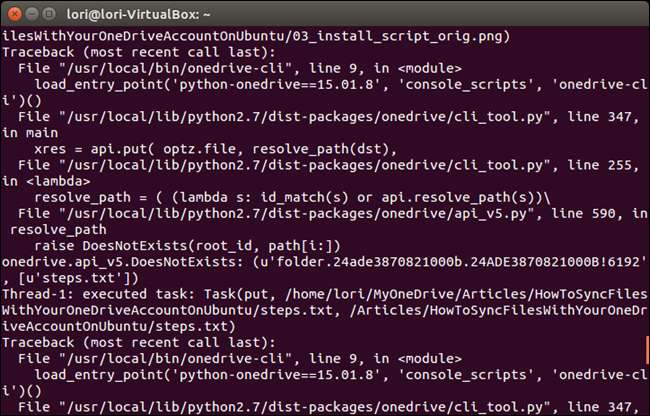
Você também verá notificações no lado direito da tela conforme os arquivos são sincronizados.
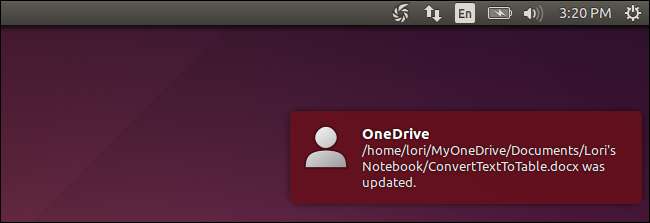
Quando a sincronização é concluída, o OneDrive-D configura "relógios". Isso permite que o OneDrive-D sincronize em tempo real conforme você faz alterações nos arquivos no diretório sincronizado ou adiciona ou remove arquivos do diretório.
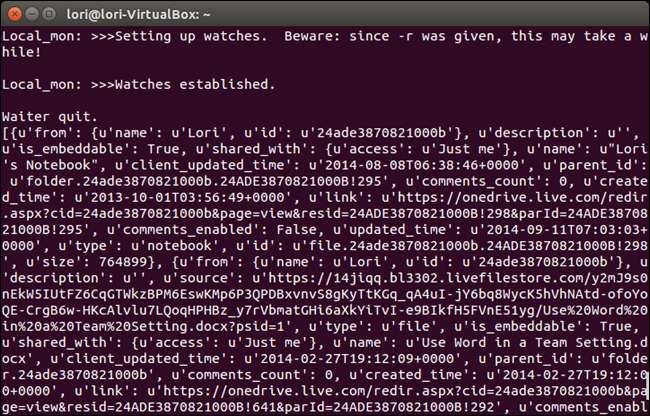
Para que o relógio continue a funcionar, você deve deixar a janela do Terminal aberta. Se você fechar a janela Terminal, a seguinte mensagem será exibida. Se você realmente deseja encerrar o processo de observação, clique em “Fechar Terminal”. Caso contrário, clique em “Cancelar” para continuar executando o relógio.
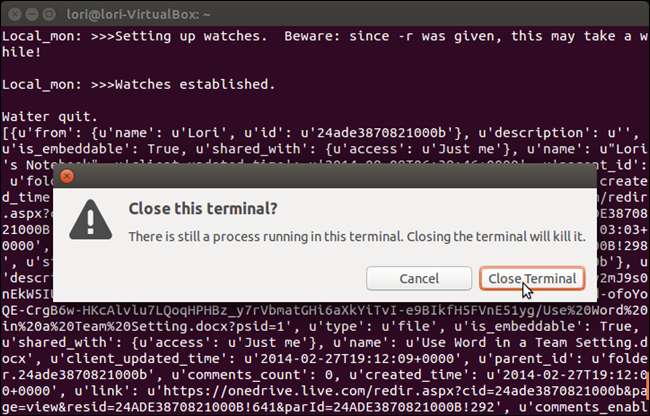
Se você fizer alterações em seu conteúdo do OneDrive em vários computadores ou outros dispositivos, como um telefone ou tablet, você pode querer sincronizar automaticamente seu conteúdo quando inicializar sua máquina Ubuntu. Para fazer isso, adicione OneDrive-D aos aplicativos de inicialização . Você deve ter um item semelhante ao item OneDrive Sync na imagem abaixo. Certifique-se de que está marcado e clique em “Fechar”.
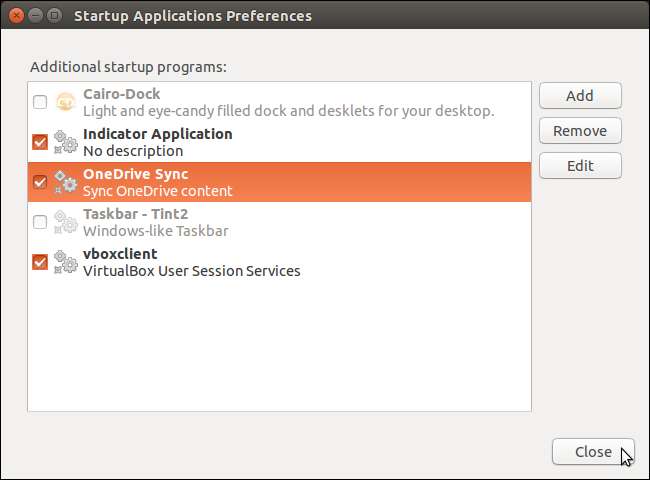
Você também pode adicione um atalho para a área de trabalho para que você possa executar rapidamente o OneDrive-D para sincronizar o conteúdo do OneDrive, se você não adicionou o programa para iniciar ou se deseja apenas sincronizar novamente enquanto ainda está conectado à sua sessão.
NOTA: O artigo com link aqui sobre como adicionar atalhos à área de trabalho refere-se ao Ubuntu 11.04 e 11.10. No entanto, o processo ainda funciona no Ubuntu 14.04.
Quando você clica duas vezes no atalho, todas as alterações feitas na pasta sincronizada são carregadas para o OneDrive e todas as alterações feitas fora do Ubuntu são baixadas para sua pasta sincronizada no Ubuntu.
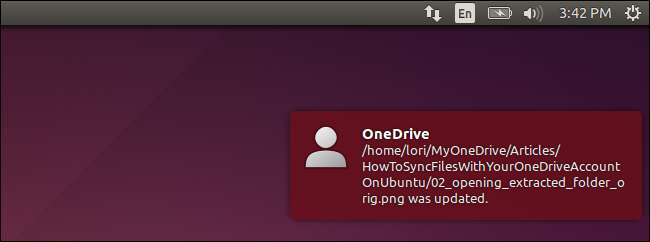
Quando você usa o atalho para executar o OneDrive-D e sincronizar o conteúdo do OneDrive, o programa permanece em execução em segundo plano. Se você não quiser que ele continue em execução, você pode usar os comandos "ps" e "kill" para encerrar o processo. Veja nosso artigo sobre gerenciamento de processos do Terminal Linux para obter informações sobre processos de matar.







